系统天地教您把win10开始菜单设置成xp
有朋友问我windows10开始菜单设置成xp有什么好的办法,小编手里头的办法肯定有许多的。小编当然要把最简单,快捷的办法分享给我们。找了半天终于把windows10开始菜单设置成xp的最简单的教程找到了。下面小编作为电脑达人教您把windows10开始菜单设置成xp教程分享给大家。希望能够帮助到有需要的朋友哦!
在桌面上新建一文件夹假设为【桌面快捷方式】,将所有桌面项目移到该文件夹中
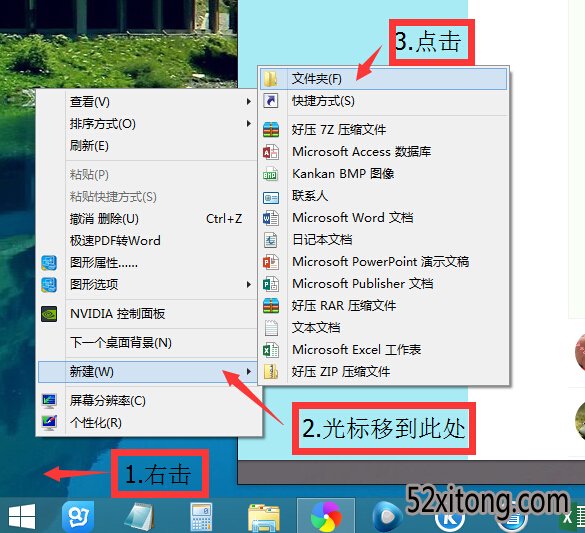
windows10开始菜单设置成xp教程图一

windows10开始菜单设置成xp教程图二
右击任务栏空白处,勾选桌面工具栏
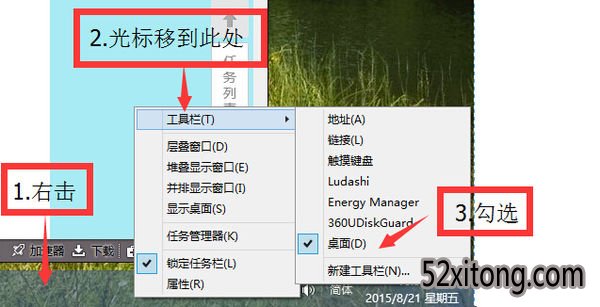
windows10开始菜单设置成xp教程图三
桌面工具栏建成,方便实用

windows10开始菜单设置成xp教程图四
以上就是windows10开始菜单设置成xp教程。看完了小编的教程之后是否是已经很顺利能把win10的开始菜单设置成了xp呢。变的很方便使用了吧。要是有教程里看不懂的步骤,就留言给小编。小编看到了就会第一时间回复我们的。感谢大家的观看。想要了解更多信息,请关注我们系统天地!










